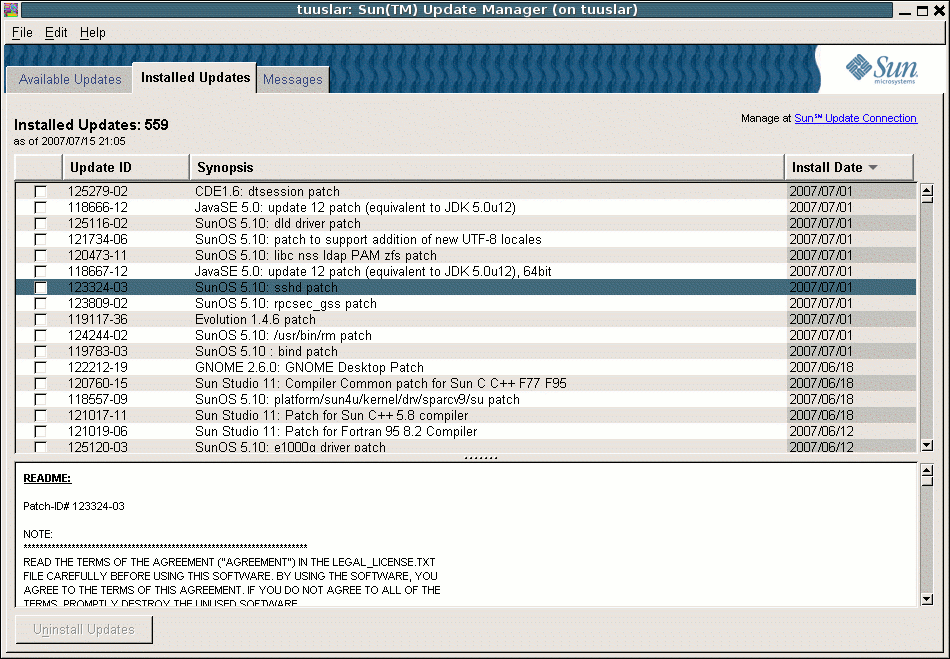Solarise paketihaldus
Sisukord
- 1 Sissejuhatus
- 2 Solarise paketihalduse kasutamine
- 3 Tarkvara uuendamine smpatch utiliidi abil
- 4 Tarkvara uuendamine pca utiliidi abil
- 5 Tarkvara uuendamine updatemanager utiliidi abil
- 6 Tarkvara uuendamine patchadd utiliidi abil
- 7 Blastwave paketihalduse kasutamine
- 8 Paketihalduse haldamine
- 9 Kasulikud materjalid
Sissejuhatus
Operatsioonisüsteemi Solaris tarkvara esineb pakettide vormis, mis tähendab praktiliselt seda, et nii on mugavam jälgida, millised vahendid on süsteemis olemas ning programme lisada, eemaldada või uuendada ilma vajaduseta tarkvara kompileerida. Lisaks operatsioonisüsteemi paigaldusmeedial esinevatele pakettidele on kombeks riistvaraga, nt SCSI kontroller või võrgukaart kaasa lisada pakendatud kujul draivereid ja haldusprogramme. Samuti pakendavad ettevõtlikud inimesed Solarise operatsioonisüsteemi jaoks tarkvara, kõige populaarsemad arhiivid tunduvad olevat
Solaris sisaldab vahendeid ka tarkvara lähtetekstidest kompileerimiseks ning pakendamiseks.
Kui on plaanis Solaris tarkvaraga tegeleda, siis on mõistlik omada SunSolve kasutajat, mis võimaldab pääseda ligi Solarise turvaparandustele ning lugeda nende ja muu asjasse puutuva kohta aadressilt http://sunsolve.sun.com/.
Peale Solarise paigaldamist avaneb registreerimise programmi aken, mille abil saab vajadusel omale SunSolve kasutaja registreerida ning samuti oma süsteemi registreerida Sun poolt jagatavate tarkvara-uuenduste kasutamiseks. Seda automaatselt käivitunud programmi võib aga ka ignoreerida kui järgida alltoodud juhised tarkvara uuendamiseks. Laskumata SunSolve teenuste üksikasjadesse olgu öeldud, et lihtsamal juhul piisab ühest SunSolve kasutajast, eraldi igale kasutuses olevale Solarise arvutile ei ole tarvis kontot registreerida.
Solarise paketihalduse kasutamine
Programmi pkginfo käivitamine ilma argumentideta esitab kõigi süsteemi paigaldatud pakettide nimekirja. Selliselt saab aga küsida infot konkreetse paketi kohta
bash# pkginfo -l SUNWless
PKGINST: SUNWless
NAME: The GNU pager (less)
CATEGORY: system
ARCH: i386
VERSION: 11.10.0,REV=2005.01.08.01.09
BASEDIR: /
VENDOR: Sun Microsystems, Inc.
DESC: The GNU pager (less) 381
PSTAMP: sfw10-x20050108013941
INSTDATE: Mar 20 2007 09:59
HOTLINE: Please contact your local service provider
STATUS: completely installed
FILES: 5 installed pathnames
2 shared pathnames
2 directories
3 executables
232 blocks used (approx)
Andmed kõigi paigaldatud süsteemi paigaldatud pakettide kohta asuvad failis /var/sadm/install/contents, kui on soov saada teada, millisesse paketti mõni fail kuulub on kõige lihtsam nt grep utiliidi abil sealt failist seos järgi vaadata.
Paketi paigaldamiseks peab paigaldatava tarkvara pakett olema kohalikus failisüsteemis või võrgust kättesaadav, näiteks
bash# pkgadd -d http://www.blastwave.org/pkg_get.pkg
Kui on vajadus paigaldada tarkvara mõne muu juurika suhtes, siis saab seda teha näidates juurfailisüsteemi asjukoha
bash# pkgadd -R /mnt paketifailinimi
Solarise tarkvara saab uuendada smpatch ja pca utiliitide abil, samuti graafilise kasutajaliidesega programmi updatemanager abil. Kuna kõik nimetatud programmid haldavad oma muudatusi samas nn paketihalduse andmebaasi suhtes võib neid kasutada vaheldumisi.
Paigaldatud paketi eemaldamiseks tuleb öelda
# pkgrm paketinimi
Tarkvara uuendamine smpatch utiliidi abil
Kuigi Sun jagab Solarise turvalisusega seotud parandusi tasuta, tuleb nende kasutamiseks registreerida SunSolve süsteemis kasutaja. Seejärel tuleb oma süsteem registreerida kopeerides template faili
bash# cp /usr/lib/breg/data/RegistrationProfile.properties /tmp/RegistrationProfile.properties
Ning täites /tmp/RegistrationProfile.properties failis asjakohased väljad väärtustega ning öelda
bash# sconadm register -a -r /tmp/RegistrationProfile.properties
Seejärel saab smpatch käsuga uuendustest osa. Näiteks saab süsteemilt küsida, mis uuendused ootavad rakendamist
bash# smpatch analyze
Uuenduste paigaldamine toimub käsuga
bash# smpatch update
Uuendamise juures tuleb tähele panna, et mõne uuenduse puhul on vajalik süsteemi alglaadimine, sellest annab smpatch teada konsoolile sarnaselt
Jun 5 16:24:41 arvuti root: => Thread[Thread-20,5,main] <=Problem installing patches: NOTICE: Patch 127755-01 cannot be installed until the next system shutdown. Jun 5 16:52:48 arvuti root: => Thread[Thread-20,5,main] <=Problem installing patches: NOTICE: Patch 126206-04 cannot be installed until the next system shutdown. Jun 5 16:52:48 arvuti root: => Thread[Thread-20,5,main] <=Problem installing patches: NOTICE: Patch 127888-07 cannot be installed until the next system shutdown.
Alglaadimine tuleb teha selliselt
- Drop to the firmware prompt - init 0 or shutdown -i 0
- Power down the system - init 5 or shutdown -i 5
- Restart the system - init 6 or shutdown -i 6
Ning seejärel automaatselt toimub shutdown järgnevuse ajal paikade rakendamine, taas teated konsoolile
... svc.startd: The system is coming down. Please wait. svc.startd: 88 system services are now being stopped. Jun 5 17:55:13 arvuti syslogd: going down on signal 15 Jun 5 17:55:13 rpc.metad: Terminated Installing updatesInstalling update 126206-04 Succeeded Installing update 127888-07 Succeeded Installing update 127755-01 Succeeded svc.startd: The system is down. syncing file systems... done rebooting... Resetting ...
Praktiliselt väheneb oluliselt süsteemi teenuse mitte-töötamise aeg kui enne 'smpatch update' käsku öelda
# smpatch download
mille käigus paikamiseks vajalik materjal võrgust kohale kopeeritakse, vaikimisi kataloogi /var/sadm/spool.
Tarkvara uuendamine pca utiliidi abil
Lisaks smpatch utiliidile on olemas programm pca (Patch Check Advanced). See on perli skript, mille saab kopeerida aadressilt http://www.par.univie.ac.at/solaris/pca/ kusjuures kasutamiseks on vajalik samuti SunSolve konto.
Paranduste paigaldamiseks tuleb öelda
bash# cd /usr/src/system/pca-download bash# pca --user=username --passwd=parool --install --wgetproxy=http://proxy:3128/ --download
mille tulemusena kopeeritakse kasutades proxy'it parandused kataloogi /usr/src/system/pca-download ning paigaldatakse. Kui mingil põhjusel on tarvist protseduuri korrata või soovitakse paigaldusi rakendada teisele arvutile hoides kopeerimise aega kokku, sobib kasutada käsku
bash# pca --user=username --passwd=parool --install --wgetproxy=http://proxy:3128/ --patchurl=http://ftp.loomaaed.tartu.ee/pca-download
Tarkvara uuendamine updatemanager utiliidi abil
Programmi updatemanager eeliseks ja puuduseks on asjaolu, et tegu on graafilise programmiga. Updatemanager käivitatakse käsuga
bash# updatemanager
ning seejärel avaneb järgmine pilt
Tarkvara uuendamine patchadd utiliidi abil
Programmiga patchadd saab rakendada üksikuid patch'e, kuid seda tuleks kasutada kui miski muu variant ei toimi.
Blastwave paketihalduse kasutamine
Blastwave CSW (community software) arhiivi pakettidest paigaldatud tarvkara asub süsteemis kataloogis /opt/csw ning paketihaldus toimub programmiga pkg-get. Blastwave arhiivi kasutamine algab pkg-get paketi paigaldamisega
bash# pkgadd -d http://www.blastwave.org/pkg_get.pkg
Seejärel saab seadistusfailis /opt/csw/etc/pkg-get.conf näidata sobiva arhiivi sisaldava peegli, näiteks
url=http://ftp.aso.ee/pub/csw/unstable
Enne CSW pakettide paigaldamist tuleb uuendada index
bash# pkg-get -U
Seejärel saab küsida CSW arhiivis olemasolevate pakettide nimekirja
bash# pkg-get -a
Paketi paigaldamiseks tuleb öelda, automaatselt paigaldatakse ka vajalikud sõltuvused
bash# pkg-get -i paketinimi
CSW pakettide uuendamiseks tuleb öelda, siinjuures ei puutu SunSolve konto asjasse
bash# pkg-get -u
Süsteemilt saab ka küsida, millised paigaldatud paketid on uuendatavad
# pkg-get -c
või näiteks selliselt
# pkg-get -c | grep -v installed | grep -v SAME
...
software localrev remoterev
apache2rt 2.2.4,REV=2007.02.19 2.2.6,REV=2007.10.25
berkeleydb4 4.2.52,REV=2005.04.28_rev=p4 4.2.52,REV=2008.02.23_rev=p5
common 1.4.5 1.4.6,REV=2008.04.28
curlrt 7.16.3,REV=2007.07.01 7.18.0,REV=2008.01.28
glib2 2.12.11 2.16.3
gnupg 1.4.7,REV=2007.07.01 1.4.8,REV=2008.02.28
gnutls 1.6.3 2.0.4
jpeg 6b,REV=2007.08.04 6b,REV=2007.10.28
libgcrypt 1.2.4 1.4.1,REV=2008.05.27
...
Kuigi CSW pakettidega tegelmiseks oma mõeldud pkg-get utiliit on tarvkara registreeritud samas /var/sadm keskkonnas, näiteks saab Solarise enda paketihalduse vahendiga küsida infot CSW paketi kohta
# pkginfo -l CSWtop
PKGINST: CSWtop
NAME: top - UNIX system state reporter utility
CATEGORY: application
ARCH: sparc
VERSION: 3.6,REV=2007.01.01
BASEDIR: /opt/csw
VENDOR: http://www.unixtop.org packaged for CSW by Cyril Plisko
DESC: top utility - UNIX system state reporter
PSTAMP: login20070101072512
INSTDATE: Jul 09 2007 20:24
HOTLINE: http://www.blastwave.org/bugtrack/
EMAIL: imp@blastwave.org
STATUS: completely installed
FILES: 10 installed pathnames
6 shared pathnames
1 linked files
6 directories
2 executables
2 setuid/setgid executables
252 blocks used (approx)
Blastwave repositoorium võimaldab kontrollida failide autentsust kontrollsummade abil. Selleks tuleb paigaldada süsteemi Blastwave'i võti öeldes
# wget --output-document=pgp.key http://www.blastwave.org/mirrors.html # gpg --import pgp.key
ning seadistusfailis peavad olema read sellisel kujul
#use_gpg=false #use_md5=false
CSW tarkvara eemaldamiseks saab kasutada samuti programmi pkgrm, näiteks Nagiose NRPE plugina eemaldamiseks tuleb öelda
# pkgrm nrpe
Paketihalduse haldamine
Paketihalduse käigus koguneb kataloog /var/sadm alla erinevaid faile. Teadlikult opereerides saab failisüsteemis vabastada ruumi samal ajal kaotamata funktsionaalsuses. Näiteks kui ei ole kavas paiku tagasi võtta, võib öelda
# find /var/sadm/pkg -type f -name undo.Z -exec rm {} \;
Teine tõenäoline võimalus ruumi vabastamiseks on öeldes
# rm /var/sadm/spool/*.jar